excel数字下拉不变怎么设置_excel数字下拉不变设置方法
- WBOYWBOYWBOYWBOYWBOYWBOYWBOYWBOYWBOYWBOYWBOYWBOYWB转载
- 2024-04-24 12:40:051247浏览
想要设置 Excel 数字下拉不变,却发现下拉框中的数字仍会自动改变?php小编小新为大家带来解决方法。本教程将详细介绍如何设置 Excel 中的数据验证,以防止下拉框中的数字自动更改。继续阅读下方详细内容,掌握 Excel 数字下拉不变设置技巧。
1、首先进入单元格,然后把光标移到右下角,点击【 】。
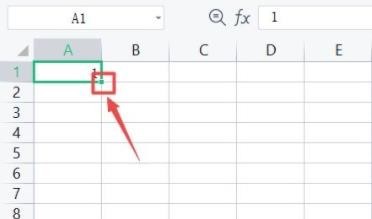
2、然后按住【ctrl】即可下拉并且保持数据不变。
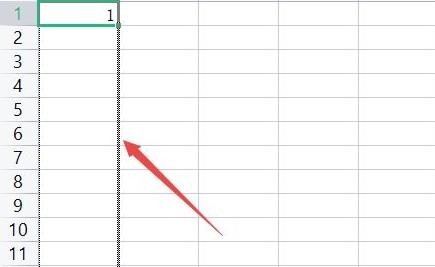
3、也可以点击右下角出现的小图标。
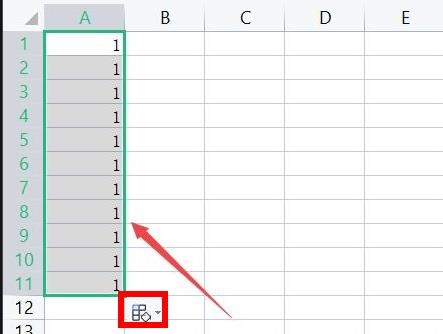
4、接着选择【复制单元格】即可。
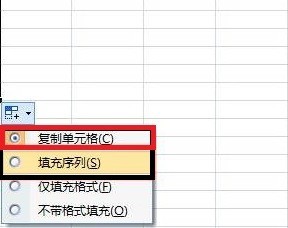
以上是excel数字下拉不变怎么设置_excel数字下拉不变设置方法的详细内容。更多信息请关注PHP中文网其他相关文章!
声明:
本文转载于:zol.com.cn。如有侵权,请联系admin@php.cn删除

